
İçerik
- Nintendo Switch oyun ekran görüntüsü ve video yakalama nasıl çalışıyor?
- Ekran görüntüsü ve video yakalama paylaşımını destekleyen Nintendo Switch oyunları
- Nintendo Switch oyunlarını paylaşma
- Yakalanan oyun klipleri nasıl görüntülenir
- Bir video klip nasıl düzenlenir veya kırpılır?
- Kaydedilmiş bir video klipten ekran görüntüsü nasıl alınır
- Desteklenen sosyal medya siteleri
- Bir yakalama kartı kullanarak oyunları kaydedin
- Önerilen okumalar:
Nintendo Switch'te oyun oynamak kesinlikle eğlencelidir, ancak oyunlarınızı Facebook veya Twitter'da yayınlayarak da paylaşabileceğinizi biliyor musunuz?
Nintendo Switch, diğer tüm konsollar gibi, oyunlarınızın bir ekran görüntüsünü veya 30 saniyelik bir video klibini kaydetmenize izin verebilir. Switch'te yeniyseniz, oyun deneyimlerinizi daha da iyi hale getirmek için bilmeniz gereken ilk şeylerden biri budur.
Nintendo Switch oyun ekran görüntüsü ve video yakalama nasıl çalışıyor?
Nintendo Switch oyununu yakalamanın iki yolu vardır. Biri ekran görüntüsü, diğeri video çekimi yapmaktır. Konsolunuz 30 saniyelik bir video klip kaydetmenize izin verecektir. Hem ekran görüntüleri hem de video klipler daha sonra sosyal medya hesaplarınıza gönderilebilir.
Ekran görüntüsü ve video yakalama paylaşımını destekleyen Nintendo Switch oyunları
Deneyimlerimize dayanarak, üçüncü taraf oyunlar da dahil olmak üzere neredeyse tüm büyük Nintendo Switch oyunları şu anda ekran görüntüsünü ve video yakalamayı destekliyor (Temmuz 2020). Bir Nintendo oyunu oynuyorsanız, ekran görüntüsünün ve video yakalamanın gerçekleştirilebileceğini güvenle varsayabilirsiniz.
Nintendo Switch oyunlarını paylaşma
Sağ ekran veya oyundayken, Nintendo Switch sol Joy-Con kontrol cihazınızdaki yakalama düğmesine dokunmak bir ekran görüntüsü almanızı sağlar. Oyununuzu video biçiminde kaydetmek istiyorsanız, yakala düğmesini birkaç dakika basılı tutmanız gerekir. Düğmeyi 30 saniye basılı tutmanıza gerek yoktur; uzun bir basış yeterli olacaktır.
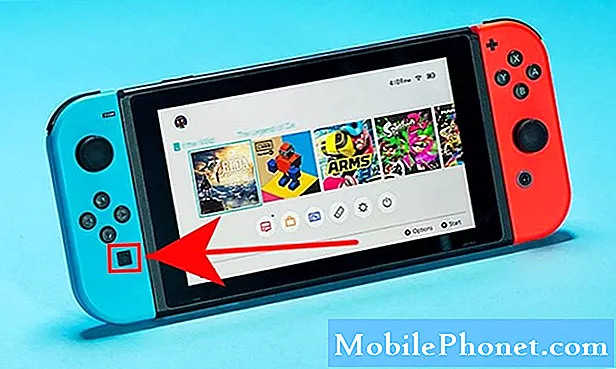
Yakalama düğmesinin nerede olduğunu bilmiyorsanız, sol Joy-Con'un yön tuşunun hemen altında kare bir düğmedir.
Yakalama düğmesine hızlı bir dokunuş, bir video kaydı uzun basma gerektirirken ekran görüntüsü almanıza izin verir.
Sol üst köşede "Kaydediliyor" simgesi gösterileceği için konsolun oyunu kaydedip kaydetmediğini bilmelisiniz. Video klibin kaydedildiğini belirten bir mesaj da almalısınız.
Yakalanan oyun klipleri nasıl görüntülenir
Ekran görüntüleri ve video klipler otomatik olarak Albüm klasörüne kaydedilir. Bunları görüntülemek için Ana ekranda Albüm uygulamasını açabilirsiniz. Hem ekran görüntülerinin hem de kliplerin birlikte kaydedildiğini fark edeceksiniz, ancak ikincisi simgenin sağ alt köşesinde "30sn" ile gösteriliyor. Ekran görüntülerinizi veya kliplerinizi sıralamak için, aynı ekranda düğmesine basarak bir filtre kullanabilirsiniz. Y düğmesi.
Yalnızca video kliplerinizi görmek istiyorsanız, Y düğmesi ve seçin Yalnızca videolar. Bir klip seçtikten sonra, konsolunuz onu otomatik olarak oynatmalıdır.
Bir video klip nasıl düzenlenir veya kırpılır?
Video klibinizin başlangıç veya bitiş kısmını değiştirmek istiyorsanız, yerleşik düzenleyiciyi kullanarak kolayca kırpabilirsiniz.
Klibi görüntülerken, seçmek için A düğmesine basın. Düzenleme ve Gönderme. Ardından, seçin Kırpma ve basın Düğme.
Ardından, şuraya gidin: başlangıç bölümü kurtulmak istediğiniz videonuzdan Düğme. Klibin son kısmını düzenlemek için aynı adımları tekrarlayın. Daha sonra, düzenlenen klibi kaydetmek için A düğmesine tekrar basın.
Yalnızca klipleri kırpabileceğinizi, ancak parçaları birleştiremeyeceğinizi unutmayın. Bu, yalnızca başlangıç ve bitiş bölümlerini düzenleyebileceğiniz ve daha fazlasını yapamayacağınız anlamına gelir.
Klibi düzenledikten sonra bile, düzenlenmiş sürümü istememeniz durumunda Switch'iniz orijinal kopyayı kaydetmeye devam edecektir.

Kaydedilmiş bir video klipten ekran görüntüsü nasıl alınır
Bir video klibin bir bölümünü kaçırdıysanız ve ekran görüntüsü almak istiyorsanız, aşağıdaki adımları uygulayarak bunu yapabilirsiniz:
- Ana ekrana gidin.
- Seçiniz Albüm app.
- Seçiniz Tüm Ekran Görüntüleri ve Videolar.
- Düzenlemek için bir video seçin. Video oynatma başlayacaktır.
- Düğmesine basarak videoyu duraklatabilirsiniz. Y.
- Seçiniz Düzenleme ve Gönderme sonra seçin Ekran Görüntüsü Olarak Kaydet.
Desteklenen sosyal medya siteleri
Ekran görüntülerini veya klipleri paylaşmak, Nintendo Switch oyunlarını iki kat daha eğlenceli hale getirir. Şu anda sadece iki sosyal medya sitesi destekleniyor - Facebook ve Twitter. Kliplerinizi paylaşmadan önce sosyal medya hesaplarınızı Nintendo hesabınıza bağladığınızdan emin olun.
Bir klip veya ekran görüntüsü göndermek için:
- Ana ekrana gidin.
- Seçiniz Albüm app.
- Bir video klip veya ekran görüntüsü seçin.
- Seçmek için A düğmesine basın Düzenleme ve Gönderme.
- Seçiniz İleti.
- Profilinizi seçin (birden fazla profiliniz varsa).
Bir yakalama kartı kullanarak oyunları kaydedin
Daha uzun Nintendo Switch oyunlarını kaydetmek, oyunlarınızı yayınlamak ve paylaşmak istiyorsanız, bir yakalama kartına ihtiyacınız olacaktır. Şu makaleyi inceleyerek Switch'iniz için en iyi yakalama kartları hakkında daha fazla bilgi edinebilirsiniz: Kayıt İçin En İyi Yakalama Kartları Nintendo Switch | 2020'de.

Önerilen okumalar:
- Nintendo Switch'te PS4 Denetleyicisini Kullanmanın Kolay Adımları | 2020 yılında
- Nintendo Switch'te NAT Tip A Nasıl Elde Edilir | Port Yönlendirme
- Nasıl Onarılır Nintendo Switch Wifi Bağlantı Kesilmeye Devam Ediyor | Kolay Çözümler
Daha fazla sorun giderme videosu için TheDroidGuy Youtube Kanalımızı ziyaret edin.


